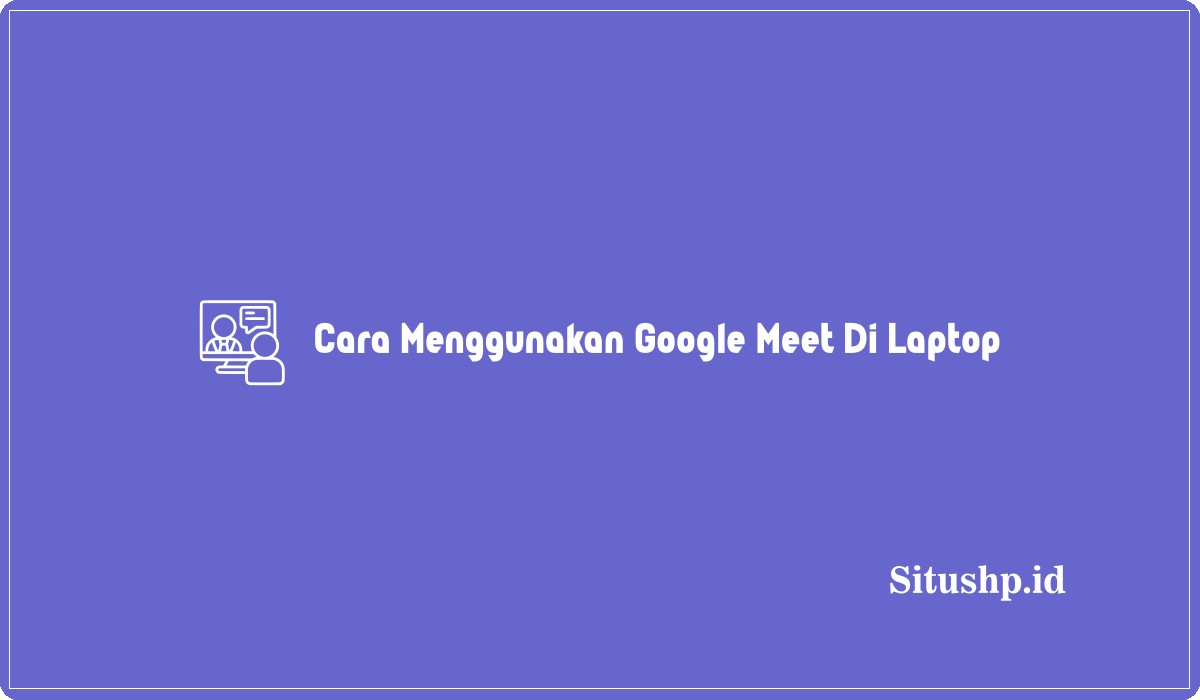Cara menggunakan Google Meet di Laptop belum banyak yang mengetahuinya. Termasuk kamu kan?
Terlebih ada banyak aplikasi serupa yang memiliki fungsi hampir sama, sehingga praktis penggunaan aplikasinya terpecah.
Pada kesempatan sebelumnya, admin sudah pernah membahas mengenai Zoom di Laptop.
Jadi sekarang waktunya untuk membahas mengenai Google Meet. Yang mana kebetulan keduanya memiliki fungsi sama.
Yaitu sebagai ajang meeting online dalam bentuk video call.
Cara Menggunakan Google Meet Di Laptop
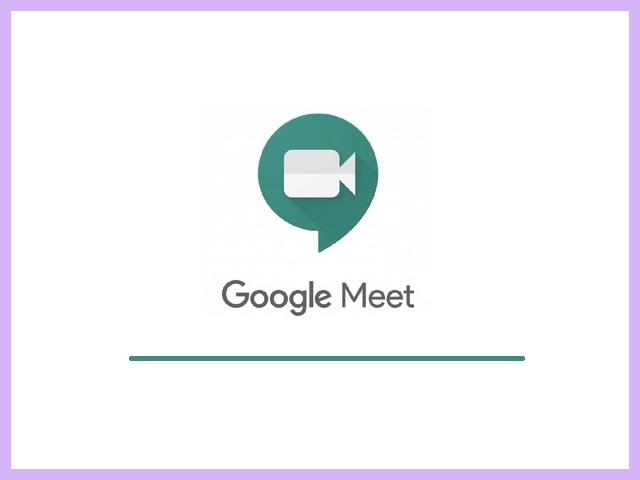
Google sebagai salah satu perusahaan teknologi terkemuka telah menyediakan solusi bagi perusahaan yang ingin melakukan konferensi dalam bentuk video.
Baca juga: Biaya Ganti Keyboard Laptop Asus, Lenovo, HP & Toshiba
Adapun terkait solusi yang dimaksud adalah Google Meet.
Melalui aplikasi tersebut, Kini siapa saja bisa membuat rapat online dengan jumlah peserta hingga 100 orang dan dalam durasi panjang sampai 60 menit per rapat.
Asalkan kalian memiliki akun google, maka sudah bisa untuk membuat rapat semacam ini.
Cuma ya sebenarnya tidak hanya perusahaan saja. Sebab tenaga pendidik juga bisa melakukan hal tersebut. Yaitu mengadakan rapat online melalui App ini.
Jadi nanti penggunaanya bisa disesuaikan dengan kebutuhan dan kondisi dari masing masing orang. Yang penting sudah memenuhi syarat yang mereka tentukan.
Semacam jumlah maksimal, panjang durasi, dan lain sebagainya.
Cara Menggunakan Google Meet Di Laptop Yang Benar
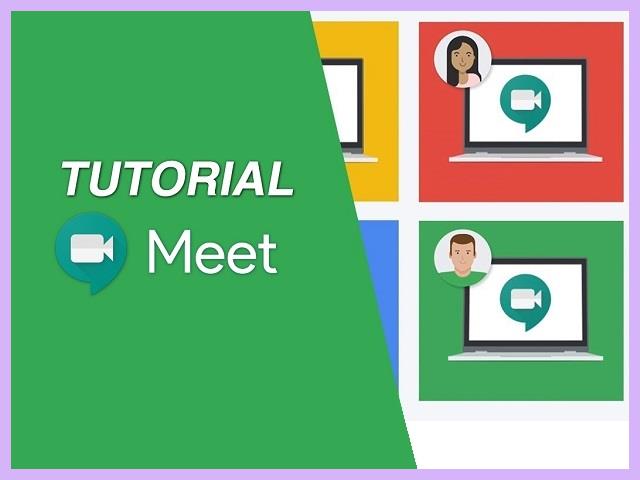
Setelah Anda mengenal apa itu aplikasi Google Meet, maka sudah waktunya untuk belajar menggunakannya.
Baca juga: 9+ Cek Garansi Laptop Asus Online & Penjelasan Terbaru
Apalagi kalau memang secara kegiatan, kamu sudah mau memakainya buat support pekerjaan maupun kegiatan lainnya.
Jadi memang harus sesegera mungkin untuk melihat tutorialnya. Untuk kemudian nanti membandingkan apakah termasuk mudah atau tidak.
Nanti kalau mudah, apakah mau dipakai atau tidak. Makanya harus cepet mengetahuinya.
Dan berikut adalah cara menggunakan Google Meet di Laptop yang kami maksud:
- Hidupkan komputer seperti biasanya
- Lalu hubungkan dengan jaringan Internet
- Buka Google Meet di browser web Atau yang sudah kalian instal aplikasi -nya
- Lanjut dengan login ke akun Google yang kalian miliki
- Pastikan jika email serta password benar, agar gak salah salah mulu
- Untuk mulai konferensi video yang baru, pilih “NEW MEETING”
- Masukkan link atau kode rapat yang sudah kamu dapat agar bisa bergabung ke dalam konferensi video yang telah ada
- Setelah terbuka room-nya, tinggal “Join” untuk bergabung ke rapat
- Silahkan lakukan pengaturan pada mikrofon dan kamera
- Lanjut dengan mengikuti rapat sesuai jadwal yang sudah ada
Cara menggunakan Google Meet di laptop, gampang bukan?
Makannya banyak juga yang akhirnya menggunakan itu. Jadi misalkan mau Video Call pribadi, maka kebanyakan pakai VC WA.
Sedangkan Video Call resmi dan banyak orang, kebanyakan pakai Google Meet maupun Zoom.
Cara Buat Link Google Meet Di HP
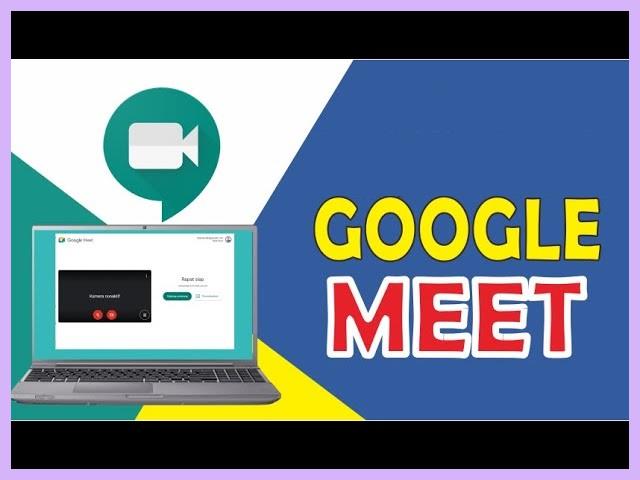
Jika kamu yang menjadi pembuat room atau pembuat meeting, tentu harus menyebarkan link undangan agar peserta nanti bisa join kan?
Baca juga: 9+ Cara Mengatasi Laptop Not Responding Terbaru
Kalau misalkan keadaanya seperti itu, kamu bisa bikin linknya lewat HP.
Adapun untuk langkah langkah dalam cara buat link google meet di HP, silahkan lihat panduannya di bawah ini.
- Hubungkan smartphone dengan internet
- Instal aplikasi Google Meet
- Jangan lupa untuk buat akunnya juga dengan email google yang biasa kalian pakai
- Di halaman beranda G Meet, silahkan pilih opsi “Rapat Baru” atau “New Meeting”
- Ini tujuannya buat bikin grup atau room baru
- Klik banner pengaturan
- Silahkan dapatkan link dengan cara mulai klik opsi “Mulai rapat instan” atau “Start an instant meeting“
- Ketika ruang rapat sudah terbuat, silahkan bagikan link menggunakan opsi “Dapatkan link rapat untuk dibagikan”
- Bagikan ke semua peserta yang seharusnya ikutan meeting
- Anda bisa mengirim undangan tersebut via email maupun Whatsapp
Jadi setelah itu, tinggal kalian sebar saja linknya yah.
Dan kalau misalkan kalian takut yang lain juga belum tahu tentang cara menggunakan Google Meet di laptop, bica juga dengan membagikan link ini.
Jadi nanti kamu sebar link G.Meet sepaket dengan tutorialnya. Ide yang bagus bukan?
Keunggulan-Keunggulan dari Google Meet
Ketika kamu memutuskan untuk menggunakan aplikasi ini, tentu tidak boleh dilakukan secara sembarangan bukan? Ya setidaknya harus ada alasan khususnya.
Baca juga: 3 Cara Membalikkan Layar Laptop Terbalik Yang Benar
Jadi nanti pas memakainya gak bakalan nyesel. Apalagi kalau sudah tahu kalau yang namanya app, pasti punya kelebihan dan kekurangannya.
Dan terkait kelebihan itu, berikut adalah daftar lengkapnya.
- Mudah dalam proses pendaftaran karena ter-integrasi Akun Google
- Cuma butuh satu Klik SIGN UP via email
- Tampilan sangat user friendly jadi mudah di pahami
- Termasuk salah satu yang ringan
- Mudah dalam pengoperasian meetingnya
- Populer di kalangan pengusaha dan kaum akademik
Nah setidaknya itulah keunggulan yang dimiliki oleh Google Meet. Bagi siapa saja yang tertarik, silahkan untuk menggunakannya.
Apabila dirasa susah, tinggal lihat panduan cara menggunakan Google meet di laptop lewat artikel ini.